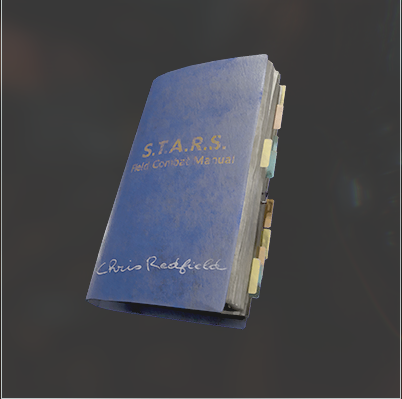aviutl色調補正の設定の仕方とオススメの設定値 エーブイアイユーティルの使い方
※画像の無断転載禁止です。またお使いのモニターによっては質感が変わる可能性があります。
目次
aviutl色調補正の設定の仕方
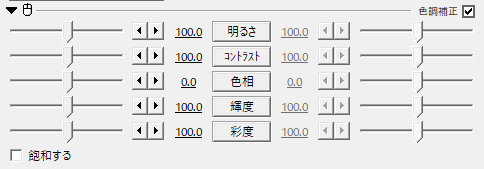
・明るさ
・コントラスト
・色調
・輝度
・彩度
の五つの項目を変更できます。
これにより動画/画像の雰囲気をがらりと変えることができます。また見にくい暗い動画/画像を明るくしたりサクっと補正することができる。
なお補正というだけあって高度なものはできないので編集を凝りたい方は別のソフトを使いましょう。
参考になる画像紹介
今回編集するにあたって使用する画像です。
これをもとに解説していきます。

明るさの調節
素材の明るさを調節します。値を大きくすると白く、小さくすると黒くなります。
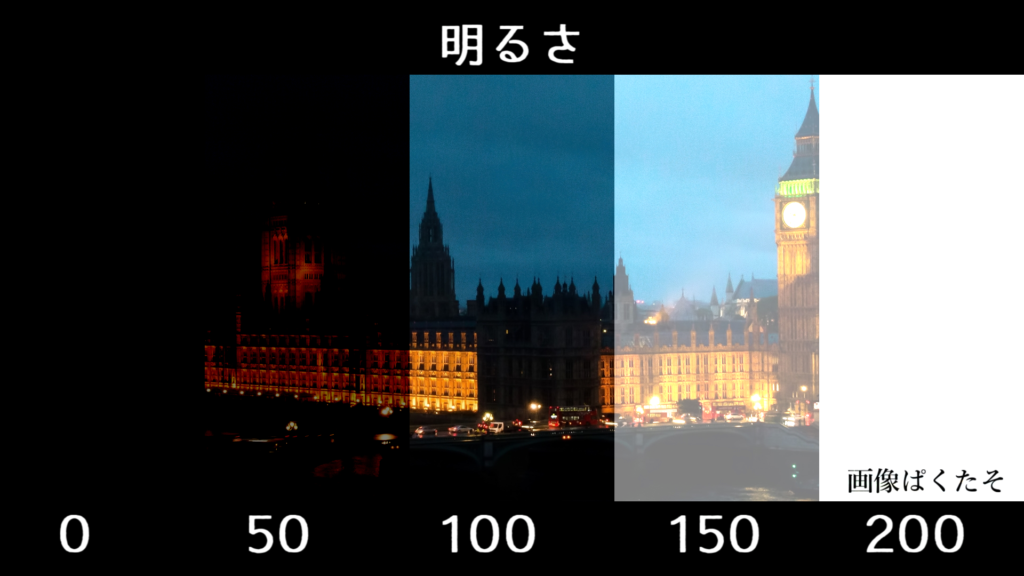
暗い動画や画像などに使うことができます。またホラーゲームのようなものはそのままでは画面がほとんど見えないこともありここで編集すると見やすくなります。
見ての通りただ上げ下げすればよいというものではありません。
値を小さくすると明るい色のみ見えるようになりますがその反面暗い色は見えなくなっています。逆に値を大きくすると暗かった部分も見えてきますが白つぶれしてしまい、時計の針が見えなくなってしまいました。
基本的には少しいじるのがベストです。
全体を明るくor暗くするために使います
コントラスト
素材のコントラストを調節します。値を大きくすると白黒がはっきりと、小さくすると白黒がはっきりしない=グレーになります。

メリハリを付けるために使います。基本的には値を大きくするのが一般的ですが逆に値を低くすることでその曖昧さを表現できます。
色調
素材の色調を調節します。
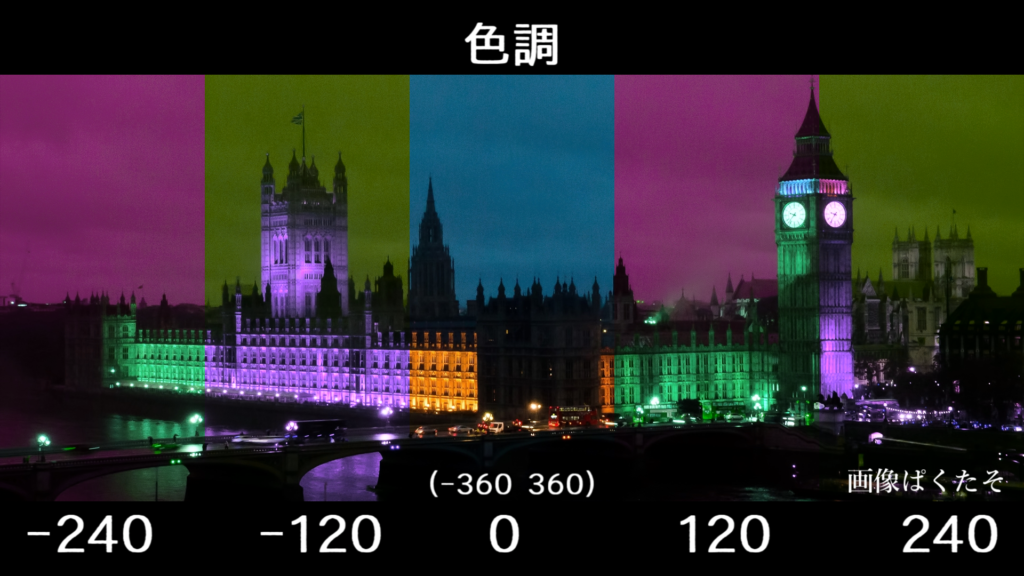
-360~360まで設定可能で下の円をぐるぐる回ります。-は反時計回り、+は時計回りです。
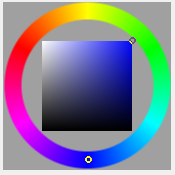
色調を変えたいときに使うものです。しかし全体的な色の感じをそろえたいというためのものではありません。
輝度
素材の輝度を調節します。値を大きくすると明るく、小さくすると暗くなります。
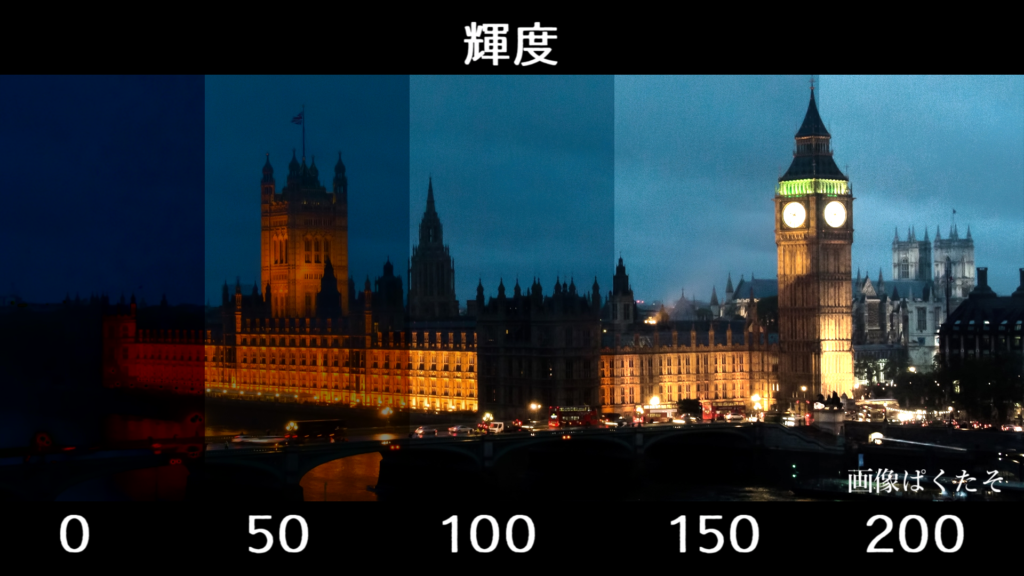
輝き成分を明るくしたり暗くしたりします。こちらのほうが使い勝手が良かったりする。
この画像のように暗い明るいがある場合は良い。しかし明るい画像で輝度を上げると白くなる。個人的にはホラー向けだったり。(それ俺がホラゲしてるから)
彩度
素材の輝度を調節します。値を大きくすると色が濃く、小さくすると色が薄くなります。
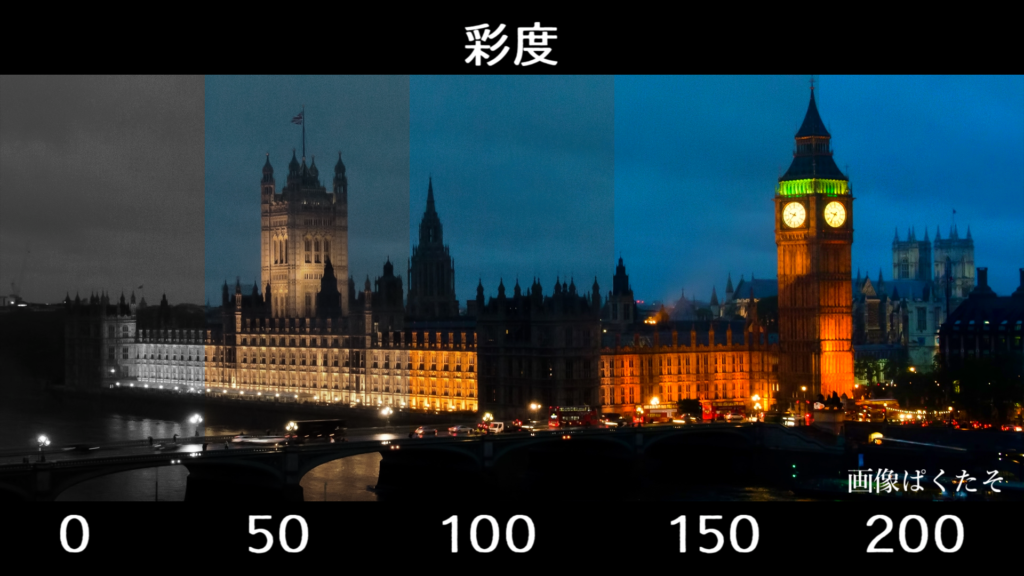
モノクロにしたり色をくすませるほか色を鮮やかにして印象的に仕上げることもできます。
輝度と明るさの違い

明るさ明るさと輝度の違いって何なのでしょうか?というわけで、比較してみましょう。わかりやすいように空の色を似せて補正してみました。
右の輝度200に合わせて左に明るさで調整をしてみました。全然違いますね。
何が違うのかといいますと変換方法が違うんですね。それはややこしいので感覚で覚えましょう。
12色相関図とか習いませんでしたか?それを使います。円状になっていていろんな色があります。これはお互いに対等な立場(同じような色の効果)のような気がしませんか?これを同じ立場で明るくするのが明るさになります。しかし輝度は違います。
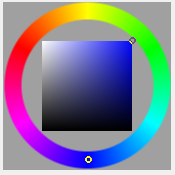
例えば赤緑青(RGB)がありますこの中で一番明るいのはどれでしょう?
赤
青
緑
一番見にくいのはどれでしょうと言い換えればいいですかね。
ということで答えは緑ですね。
というように明るい=白っぽいとは限りません。この感覚です。
つまり輝度は今の状態から光らせるという感覚になります。(感覚論です。)
ライトの明るさを調整しているというような感じです。
aviutlオススメ色調補正
色調補正でサクっと編集するときに使えるパラメーターの上下を載せておきます。!ぜひ参考にしてみてください!
あくまでもざっくりとここをいじるとこうなるというパラメーターの組み合わせなので細かい設定は必要ですがイメージ画像と共に載せておきます。素材に合わせて適宜調整してください。
雰囲気を変えずに明るくしたい!

雰囲気を変えずに明るくするパラメーターです。輝度で明るくしつつ、白っぽくなった部分を彩度で補い全体のイメージを確保しています。
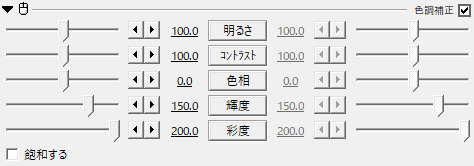
時計の部分が明るくなりすぎて針が消えてしまいました・・・動画の場合は特に気にならないので無視していいのですが静止画の場合目立つので、こういう時は同じ画像をクリッピングして境界ぼかしをしてそこだけ変更していないようにします。境界ぼかしを使わないと線が見えてしまい違和感が出ます。それを無くすために境界ぼかしを使います。


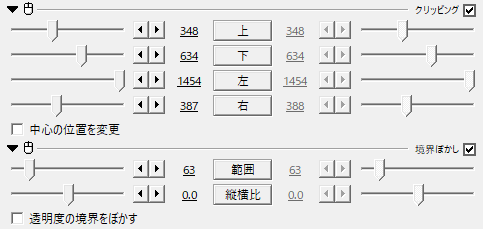
お洒落な雰囲気!

Twitterやライン、インスタの画像加工であるようなお洒落な雰囲気を出すパラメーターです。コントラストを下げているので全体的にぼんやりした印象になります。ゆっくり系のEDMやピアノが似合う感じですね。
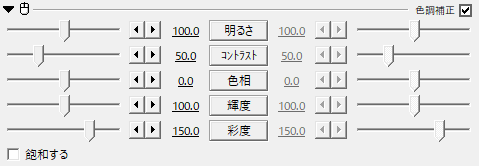
ホラー感!

全体的に暗くそれでいて明るい部分は明るいというザホラーテイストのパラメーターです。
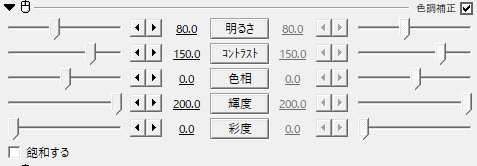
また、あえて輝度を上げることでホラーノイズも出せます。
コントラストを上げると彩度を0にしても若干色が残ります。これもうまく使うことで色あせた感じを出せます。
その状態でモノクロにしたい場合はまた追加で色調補正を入れて彩度を0にして下さい。
見にくいっていうのは知りません。(笑)ホラーってだいたい見にくい。
モノクロ ホラー&そのまま比較

右そのまま彩度を0にしたもの、左は下記のパラメーターです。
レトロなモノクロな感じとは対照的にホラーテイストなモノクロにしてみました。やはりホラーは明暗がはっきり分かれているものがダークな感じが演出できます。
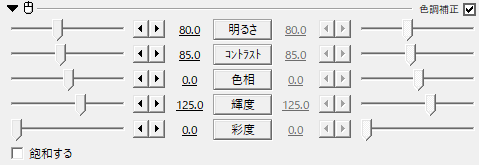
映画風になる黒帯(フリー素材)
僕の配布している映画風になる黒帯というものです。良かったら編集が楽になるのでお使いください。
本格的に動画を上げ始めてからというもののあまりにも一個一個動画のサイズを変更する編集がめんどくさかったので作ってしまいました。かなり前から使ってますがめっちゃ楽になります。
※利用規約をしっかりと読んでください。
おわりに
以上で今回の記事を終わります!
このパラメーターを参考にだいたいこんな感じになるんだなというのを掴めた!と感じてもらうと嬉しいです!😊
楽しい動画ライフを!